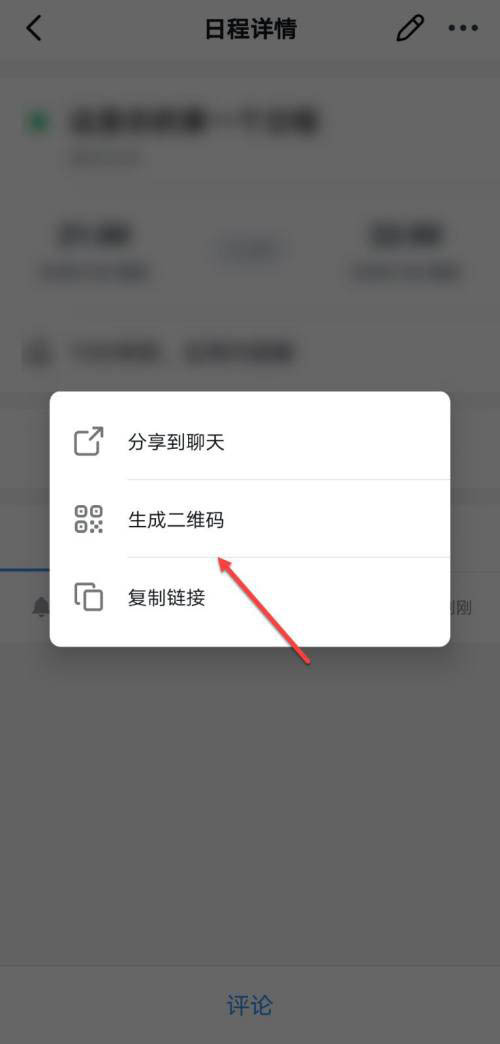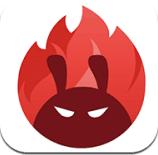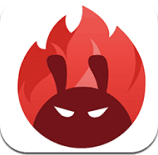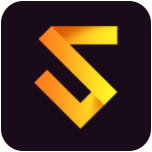钉钉怎么生成签到二维码?钉钉是阿里巴巴专为中国企业打造的移动办公平台,主要是用于工作交流,有很多小伙伴在使用钉钉这个软件的时候不知道应该怎么在上面生成签到二维码,下面小编就把钉钉生成签到二维码技巧跟大家分享,希望可以帮到各位

钉钉app2022官方最新版
- 类型:其他软件
- 大小:144.6M
- 语言:简体中文
- 评分:
钉钉生成签到二维码技巧
1、选择日历
打开钉钉,在消息选项下点击日历。
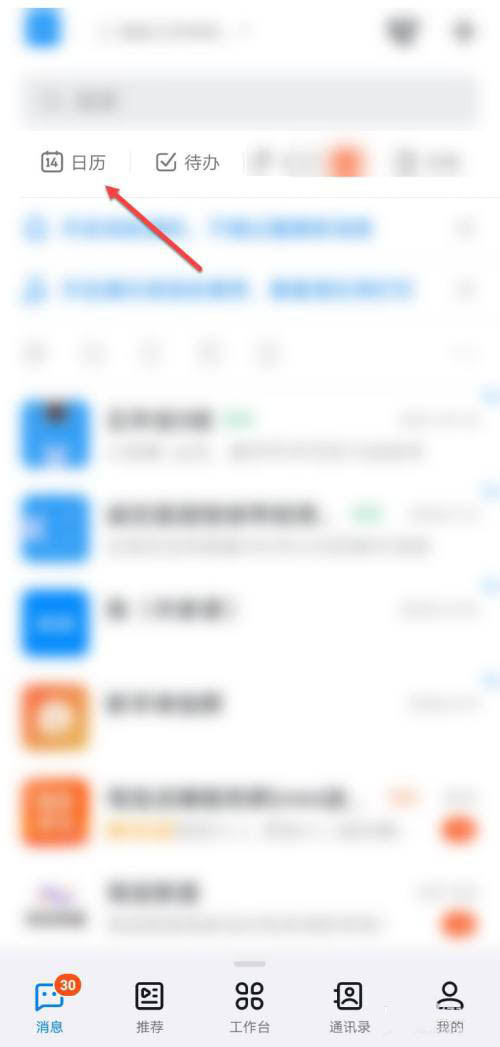
2、选择+号
进入日历界面,点击+号。
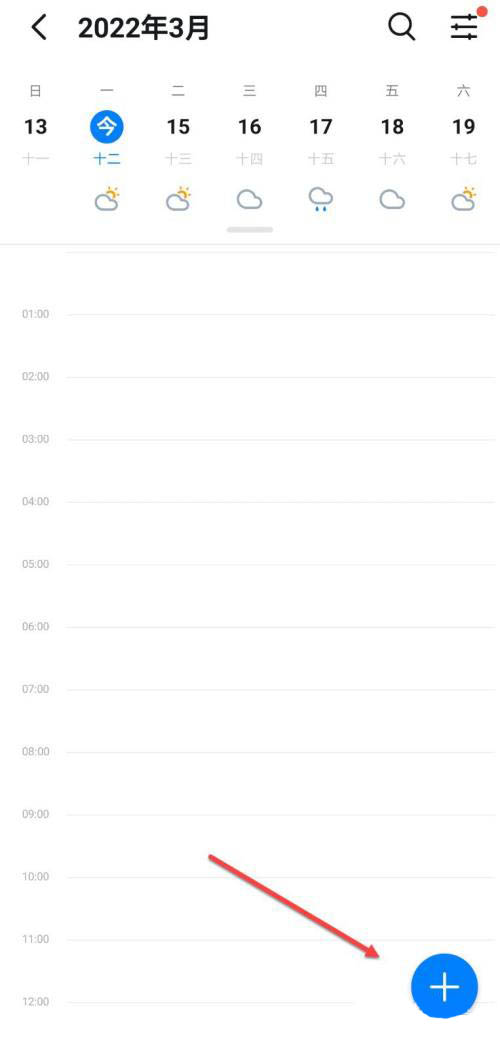
3、选择完成
新建一个日程,点击完成。
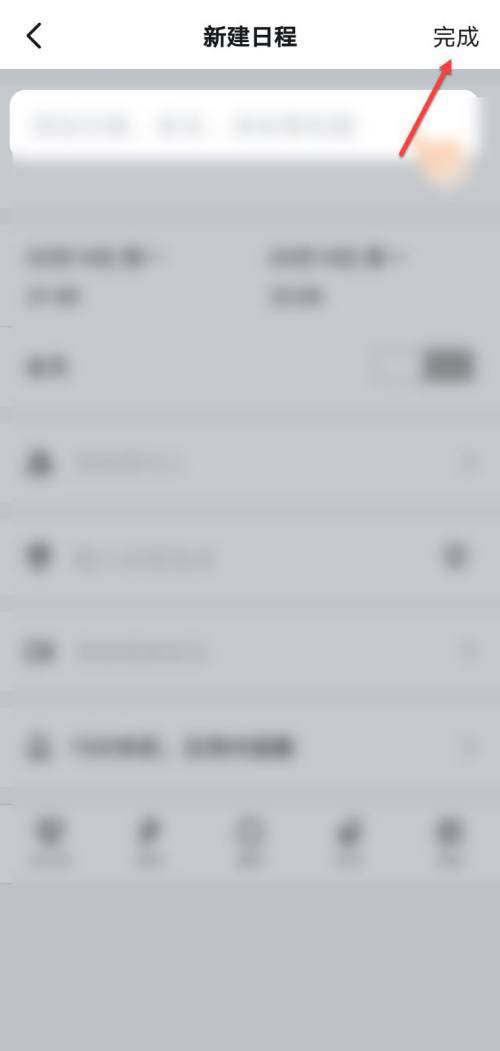
4、选择三点
进入日程详情界面,点击三点处。
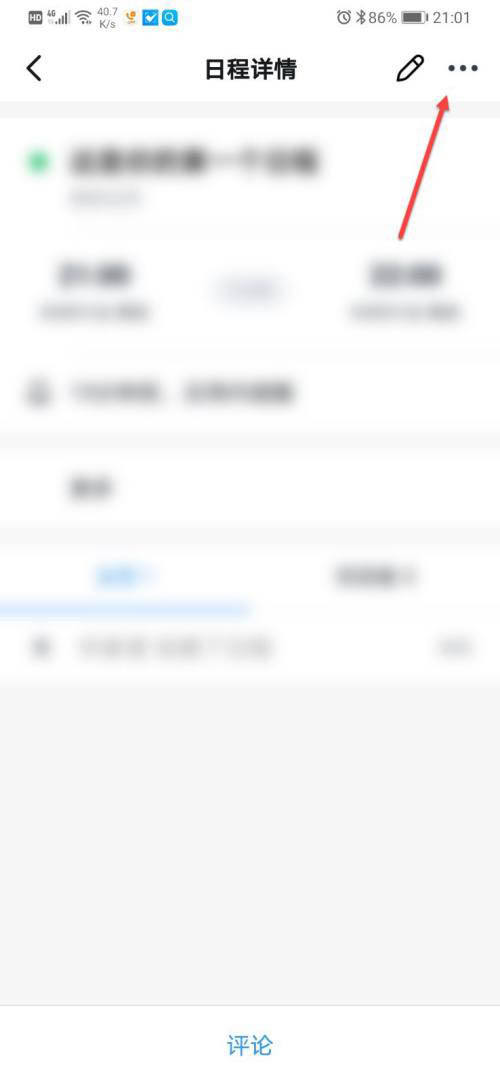
5、选择分享
在弹出的消息框,点击分享。
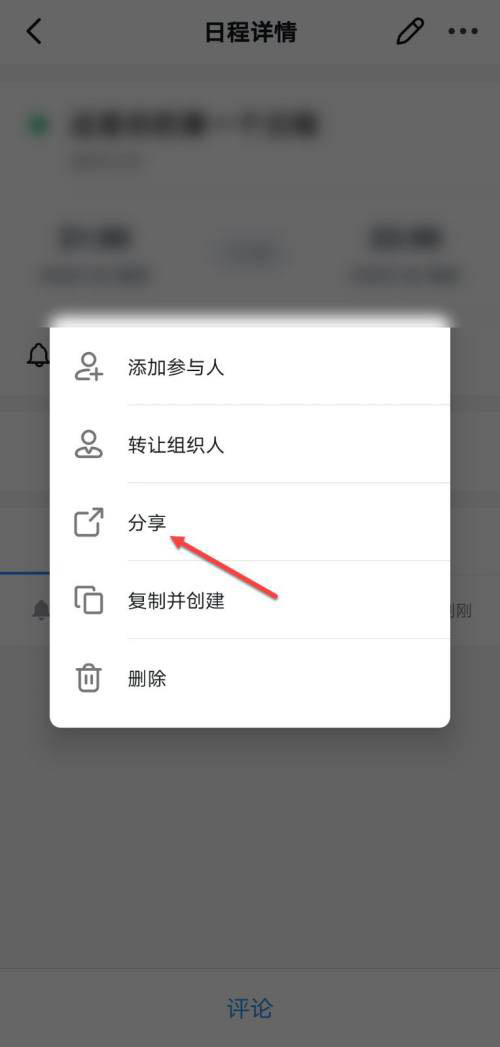
6、选择二维码
在弹出的菜单栏,点击生成二维码。